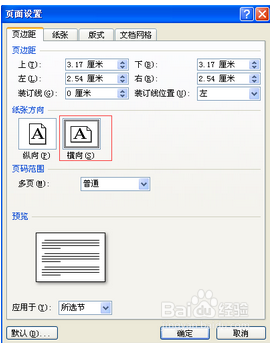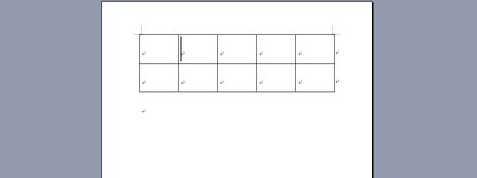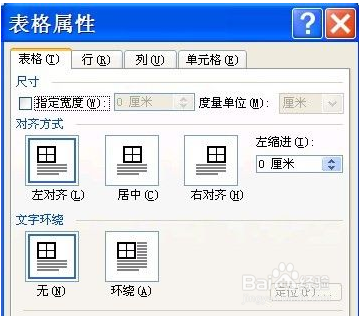1、单击页面布局选项卡右下角如图所示的按钮;
2、弹出页面设置对话框,在纸张大小处选择横向;
3、切换到纸张选择卡,在纸张大小处选择A4即可
4、在菜单栏中选择“表格”,执行“插入”-“表格”命令;
5、在打开的表格对话框中输入表格的行数和列数。根据实际需要进行设置,设置好后点击确定按钮;
6、一个表格就插入到编辑区了,可以在单元格中输入相应的内容;
7、选定表格一行,右击,在弹出的菜单中可以对表格进行操作,可以重新插入表格的一行或删除表格的一行。同理对列进行操作的话可以删除和增加列;
8、在弹出的菜单中选择"表格属性”可以对表格的颜色,边框,底纹,高度等进行设置。